Linksys E1200-opsætning - forbindelse, internet- og Wi-Fi-netværksopsætning
Efter at jeg oprettede en side med anmeldelser, karakteristika og en lille gennemgang af Linksys E1200-routeren (forresten, lad dine anmeldelser være), kunne jeg stadig ikke finde tid til at skrive detaljerede instruktioner til opsætning af Linksys E1200. Men jeg besluttede, at jeg skulle gøre det, ellers ser E1200-modellen ud til at være populær nu, hvilket betyder, at installationsinstruktionerne vil være nyttige for mange. Jeg vil forsøge at forklare alt på simpelt sprog og selvfølgelig med billeder. Som du vil :)
Linksys E1200 er en router, der er lavet udelukkende til hjemmebrug og medium belastning. Dette kan forstås ved at se på dens pris og egenskaber. Wi-Fi-dækning er ikke stor, det skal være nok til to værelser. Wi-Fi-netværket ser ud til at være stabilt, det ser fint ud og er lavet af plast i høj kvalitet. Linksys E1200 er velegnet til at oprette forbindelse til internettet via Wi-Fi på dine mobile enheder, bærbare computere og om nødvendigt stationære computere, tv'er og andre enheder via et netværkskabel. Opsætning af Linksys E1200 er let, og det er hvad vi skal gøre nu.
Forresten vil jeg konfigurere det via kontrolpanelet (som vi kommer ind i browseren). Denne router leveres med en disk med et program, som vi kører på computeren og konfigurerer vores Linksys trin for trin. Ja, sagen er i princippet nyttig og enkel, jeg vil bestemt skrive en separat artikel om konfiguration af Linksys-routere ved hjælp af den disk, der følger med sættet. Men i denne artikel vil jeg vise konfigurationen gennem browseren. Hvorfor? Jeg synes, denne metode er mere alsidig. Hvis du vil konfigurere Linksys fra en tablet, telefon eller bærbar computer, der ikke har et optisk drev, starter disken simpelthen ikke. Og ifølge denne artikel kan du indstille alle indstillinger selv fra en mobilenhed. Ved at oprette forbindelse via Wi-Fi. Faktisk er intet kompliceret. Det vigtigste er, at du skal finde ud af alle parametrene for at oprette forbindelse til Internettet,som din internetudbyder bruger (jeg vil skrive om dette mere detaljeret nedenfor).
Vi konfigurerer det i henhold til følgende skema:
- Vi nulstiller routerindstillingerne (hvis det er nyt, fra butikken, kan du ikke gøre det)
- Lad os oprette forbindelse til vores Linksys E1200 via et netværkskabel eller via Wi-Fi. Det afhænger allerede af, hvilken enhed vi konfigurerer routeren fra.
- Lad os gå til kontrolpanelet
- Lad os konfigurere routeren til at arbejde med en internetudbyder. Vælg forbindelsestype, og indstil de ønskede WAN-parametre
- Skift (indstil) adgangskoden til Wi-Fi-netværket, og skift navnet på det trådløse netværk til Linksys E1200
- Skift adgangskoden for at få adgang til kontrolpanelet
Hvis nogen allerede har forsøgt at konfigurere din router før (eller du selv allerede har forsøgt at gøre noget), kan der være unødvendige indstillinger i den, der kan forstyrre os. Foretag derfor en fabriksnulstilling på Linksys E1200.
Nederst på enheden er der en nulstillingsknap, som vi trykker på med noget skarpt og holder i ca. 10 sekunder . Slip derefter knappen, og vent på, at routeren starter. Indstillingerne nulstilles til fabriksindstillingerne.

Hvis du har problemer, se de detaljerede instruktioner for nulstilling af indstillingerne.
Hvordan tilslutter jeg Linksys E1200?
Vi tager vores router ud, slutter strømadapteren til den og sætter denne sag i en stikkontakt. På routeren skal indikatoren på bagpanelet lyse. Yderligere, hvis du konfigurerer fra en computer eller bærbar computer via et netværkskabel, så tager vi det kabel, der følger med det, og forbinder vores computer til routeren med det. Vi tilslutter et kabelforbindelse til routeren i LAN-stikket (der er 4 LAN-stik, under dem en blå linje, tilsluttet til en hvilken som helst) og det andet til computerens netværksstik.
Sæt kablet fra din internetudbyder i det gule WAN-stik (gul linje under stikket).

Hvis du vil konfigurere via Wi-Fi, fra en bærbar computer, tablet eller anden enhed, skal du slutte den til det netværk, der vises umiddelbart efter tilslutning af strømmen til routeren. Netværket kaldes "Linksys (nogle numre)".

Wi-Fi-netværk som standard uden adgangskode. Derfor skal vinduet "Installer et netværk?" Vises. Du kan bare klikke på linket "Opret forbindelse til netværket uden først at installere og konfigurere det" eller klikke på Ok og indtaste den PIN-kode, der er angivet på mærkaten i bunden af routeren.

Du kan se en mere detaljeret artikel om tilslutning af din computer til Wi-Fi. Efter oprettelse af forbindelse til routeren fungerer Internettet muligvis ikke. Forbindelsesstatus kan være "Ingen internetadgang" - dette er normalt. Vi har endnu ikke konfigureret vores router. Og hvis du har internettet via en router, der straks fungerer, kan du gå til indstillingerne for kun at indstille en adgangskode til Wi-Fi og ændre netværksnavnet. Du kan springe sektionen over med internetindstillinger på Linksys E1200. Du har sandsynligvis en dynamisk IP-forbindelsestype, alt fungerede af sig selv.
Gå til Linksys E1200-indstillingerne, og konfigurer internettet (WAN)
Indtastning af Linksys E1200-indstillinger For at komme ind i Linksys E1200-indstillinger skal du starte en hvilken som helst browser og skrive 192.168.1.1 i adresselinjen . Gå til denne adresse, du skal se et vindue som dette:

Dernæst vises et vindue, hvor vi sætter et flueben ud for emnet "Jeg er klar over, at mit netværk er ..." og klikker på Fortsæt .

Derefter bliver du bedt om et brugernavn og en adgangskode. Vi specificerer admin og admin - disse er standard.

Kontrolpanel til Linksys E1200 skal åbnes.
Du kan se en detaljeret artikel om indtastning af Linksys-indstillingerne.
Oprettelse af en forbindelse med en internetudbyder
Vigtig! Du skal finde ud af, hvilken forbindelsesteknologi din internetudbyder bruger. Normalt er disse: Dynamisk IP , Statisk IP , PPPoE , L2TP og PPT P. Og de nødvendige parametre baseret på typen af forbindelse, som skal indstilles under konfigurationsprocessen. Dette er nødvendigt, så din router kan oprette forbindelse til din internetudbyder og få adgang til internettet. Hvis disse parametre er indstillet forkert, fungerer internettet via routeren ikke. En Wi-Fi- eller kabelforbindelse fungerer, men uden internetadgang.
Under konfigurationsprocessen skal vi vælge en af ovenstående forbindelsesteknologier og indstille de ønskede parametre (brugernavn, server, adgangskode, IP). Eller noget af det. Kun for dynamisk IP-teknologi behøver du ikke angive noget. Det er nok at oprette forbindelse til internettet til Linksys E1200, og det distribuerer det straks via Wi-Fi og kabel. For mere information om, hvordan man finder ud af forbindelsesteknologien, skrev jeg i artiklen: Hvilken type forbindelse skal jeg specificere, når jeg konfigurerer routeren?.
Umiddelbart efter åbning af kontrolpanelet åbnes en side, hvor du kan konfigurere routeren til at arbejde sammen med din internetudbyder. På fanen Indstillinger - Generelle indstillinger skal du angive den type forbindelse, din internetudbyder bruger. Normalt er dette Dynamisk IP, PPPoE (TTK, Rostelecom, Dom.ru), L2TP (Beeline) eller PPTP.
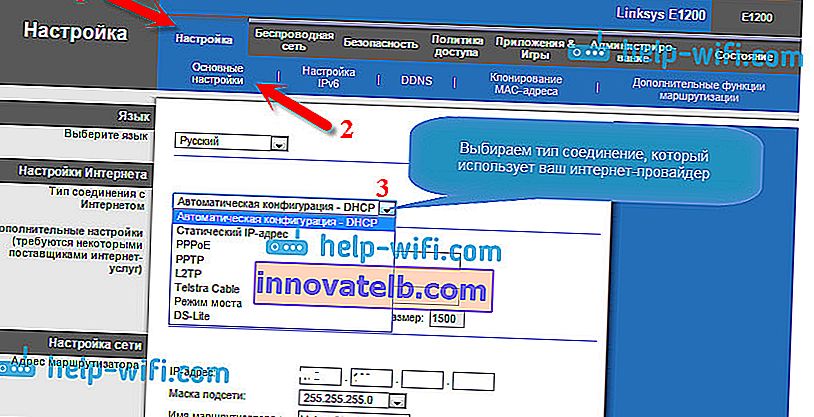
Afhængigt af hvilken type forbindelse du vælger, skal du indstille yderligere parametre. Kun hvis du har en dynamisk IP, er det ikke nødvendigt at indstille yderligere parametre i indstillingerne, det er automatisk konfiguration - DHCP . Internettet skal allerede fungere, og hvis ikke, vælg derefter Automatisk konfiguration - DHCP og klik fra bunden på knappen Gem indstillinger , Internettet skal fungere, du kan gå til andre indstillinger.
Konfiguration af PPPoE, L2TP, PPTP, udbydere Beeline, Dom.ru, TTK, Rostelecom på Linksys E1200
Hvis du bruger en af disse teknologier, skal du vælge den (som jeg viste ovenfor) og indstille de nødvendige parametre, som din internetudbyder skal give dig. Det kan være: brugernavn, adgangskode, IP-adresse, værtsnavn. For eksempel PPPoE-opsætning:

Når du har konfigureret alle indstillinger, skal du ikke glemme at gemme dem og genstarte routeren.
 Hvis du indstiller alt korrekt, skal Internettet via routeren allerede fungere. Hvis det fungerer, er alt i orden, gå tilbage til kontrolpanelet og fortsæt konfigurationen. Hvis det ikke virker, skal du kontrollere indstillingerne og de angivne parametre, som jeg viste ovenfor.
Hvis du indstiller alt korrekt, skal Internettet via routeren allerede fungere. Hvis det fungerer, er alt i orden, gå tilbage til kontrolpanelet og fortsæt konfigurationen. Hvis det ikke virker, skal du kontrollere indstillingerne og de angivne parametre, som jeg viste ovenfor.
Hvis du havde en højhastighedsforbindelse på din computer, før du installerede routeren, har du ikke brug for den efter installationen af routeren. Det behøver ikke at blive lanceret. Denne forbindelse oprettes automatisk af routeren.
Indstilling (ændring) af en adgangskode på Wi-Fi
Efter at Internettet via vores Linksys allerede fungerer, er det vigtigste, vi skal gøre, at sikre det trådløse netværk. Så ingen kan oprette forbindelse til det, da netværket som standard er uden adgangskode.
For at gøre dette skal du i indstillingerne gå til fanen Trådløst netværk - Trådløs sikkerhed . I feltet Sikkerhedstilstand skal du vælge blandet tilstand WPA2 / WPA . Opret og indstil en adgangskode med mindst 8 tegn. Det bruges til at oprette forbindelse til dit Wi-Fi. Skriv din adgangskode ned, så du ikke glemmer den.

Gem derefter indstillingerne ved at klikke på knappen Gem indstillinger . Routeren genstarter. For at genoprette forbindelse til Wi-Fi skal du genoprette forbindelsen, men under forbindelsesprocessen har du allerede angivet den adgangskode, du lige har indstillet.
Opsætning af Wi-Fi på Linksys E1200: ændring af netværksnavnet
Jeg tror, du måske vil ændre standardnavnet til dit trådløse netværk. Nu vil jeg vise dig, hvordan du gør det. Når vi har ændret adgangskoden, opretter vi forbindelse til routeren igen, går til indstillingerne og går til fanen Trådløst netværk - Grundlæggende indstillinger for det trådløse netværk . Vi vælger "Manuel" indstillingstilstand , og netværksdriftstilstanden skal indstilles til Blandet . I feltet Netværksnavn (SSID) skal du indtaste navnet på dit netværk, du vil bruge.
Derefter forlader vi alle standardindstillingerne og klikker på Gem indstillinger .

Routeren genstarter, og et Wi-Fi-netværk vises allerede med dit navn. Det ser sådan ud for mig:

Vi opretter forbindelse til det, og vi kan allerede bruge internettet.
Vi beskytter routerens indstillinger, ændrer adgangskoden
Husk, at når du indtastede dine Linksys E1200-indstillinger, indtastede du standardadministratoradgangskoden der. Så det skal ændres, så alle, der opretter forbindelse til din Wi-Fi, ikke kan gå ind i indstillingerne på din router og ændre dem.
Det er ret simpelt at ændre adgangskoden for at få adgang til kontrolpanelet. Gå til fanen Administration i indstillingerne. I felterne "Routeradgangskode" og "Genindtast for bekræftelse" skal du angive den adgangskode, der skal beskytte din router. Klik på knappen Gem indstillinger og.

Skriv denne adgangskode ned, så du ikke glemmer den. Hvis du glemmer, skal du foretage en fabriksindstilling og konfigurere alt igen. Når du går ind i kontrolpanelet, skal du nu angive brugernavnet admin og den adgangskode, du lige har indstillet.
Efterord
Det er det, din Linksys E1200-opsætning er færdig. Du kan allerede bruge routeren. Hvis du har et så populært problem som "Uden adgang til internettet", når websteder simpelthen ikke åbner, og alt fungerer via kabel uden en router, skal du først kontrollere, om dette problem observeres, når du tilslutter andre enheder. Hvis ja, skal du kontrollere ISP-parametrene i routerindstillingerne. Mest sandsynligt er forbindelsestypen eller andre parametre forkert angivet.
Vi har netop afsluttet den grundlæggende konfiguration, som er tilstrækkelig til normal routerbrug. Hvordan man videresender en port, starter et gæstenetværk, blokerer computere, tæt adgang til websteder osv., Jeg skriver i separate artikler, og links vises her.
Jeg forsøgte at skrive så enkelt og forståeligt som muligt, artiklen viste sig at være stor, men der var ingen anden måde. Hvis noget ikke gik ud for dig, still spørgsmål i kommentarerne, vedhæft skærmbilleder, vil jeg prøve at give dig nogle råd.